С ЧЕГО НАЧАТЬ НАСТРОЙКУ КОРЗИНЫ
1. В личном кабинете создайте ещё одну страницу.
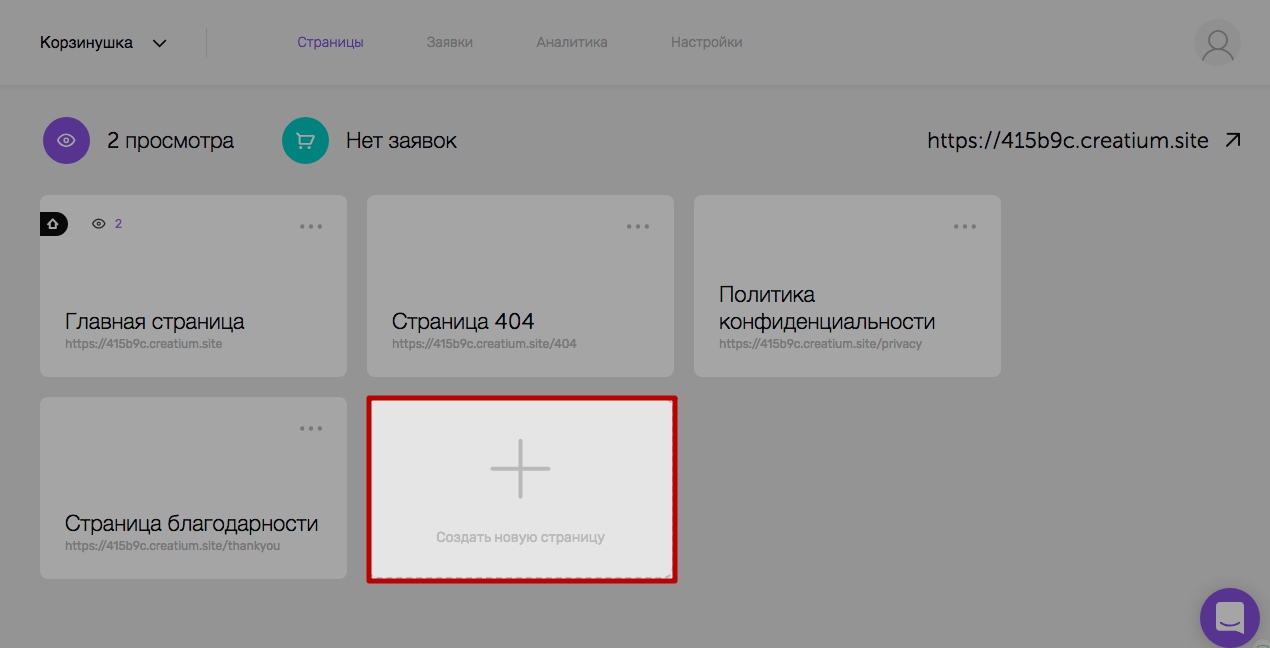
2. В названии страницы укажите "Корзина", а в поле адрес - cart

3. Перейдите к выбору шаблона и выберите в самом низу шаблон "Моя корзина", и откройте страницу в редакторе.

4. Внесите изменения в корзине, при необходимости и опубликуйте страницу.
Заметка: внося изменения в корзине важно не нарушить структуру вложенности виджетов в виджет "Корзина". В остальном можно изменять настройки стиля у любых виджетов в корзине или добавлять новые.
Если все же как-то сломали корзину - удалите предыдущую страницу с корзиной и создайте новую. По умолчанию структура корзины выглядит так.
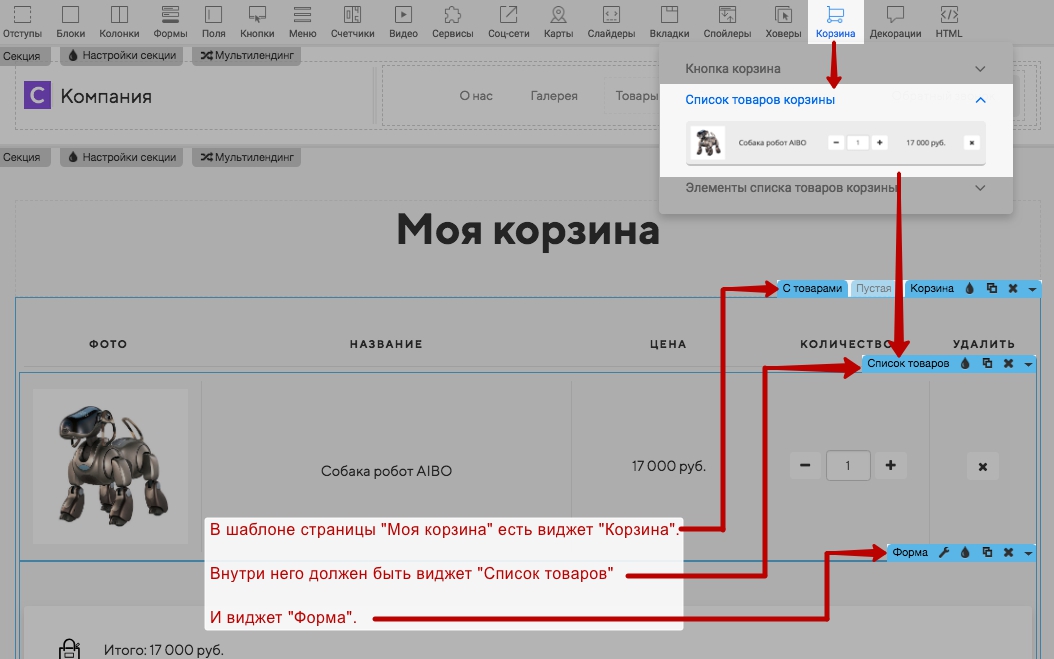
Пример корзины в редакторе и в опубликованном виде.

ЧТОБЫ НАСТРОИТЬ ДОБАВЛЕНИЕ ТОВАРОВ В КОРЗИНУ, НУЖНО СОЗДАТЬ КАРТОЧКИ ТОВАРОВ
Карточка товара формируется из таких виджетов, как:
Блок;
В нем указывается роль "Карточка товара" и далее в него помещаются следующие виджеты.
2-а виджета "Текст";
В одном виджете указывается Название товара и соответствующая роль, а во-втором Цена товара и соответствующая роль.Картинка;
Указывается роль "Фото товара" и загружается картинка.Кнопка с действием "Добавить товар в корзину";
Пример настройки:
1. Первым добавим виджет "Корзина". Обычно он добавляется в закрепленной секции.

2. Там, где у нас будут товары поместим виджет "Блок", а в него виджеты "Текст", "Картинка", "Кнопка" и разделим все это колонками.
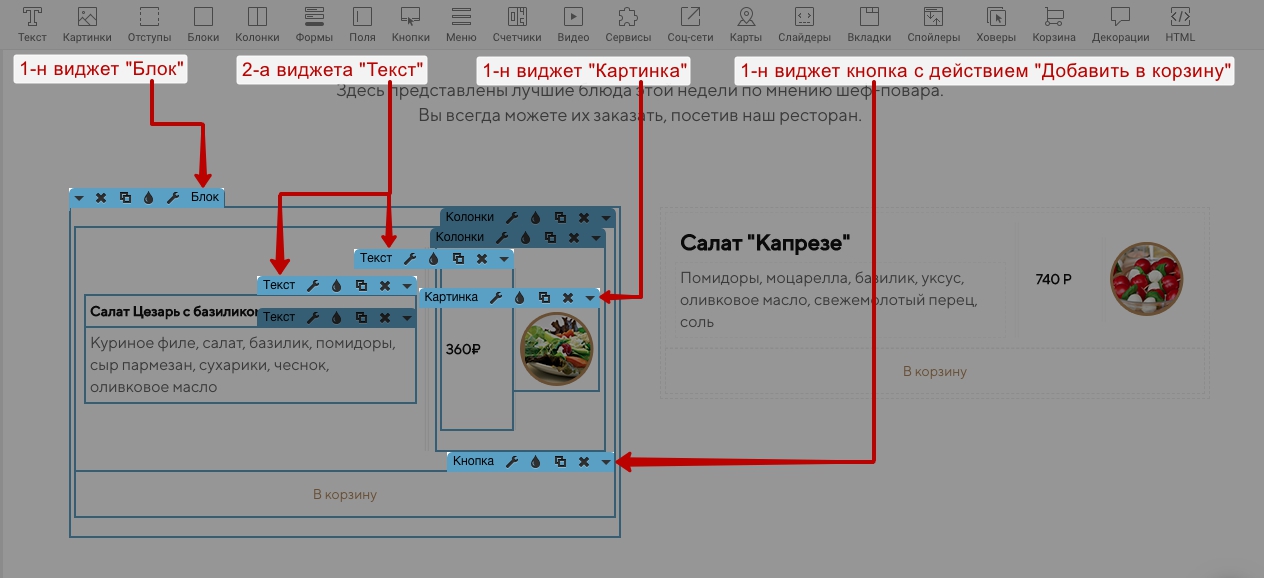
3. Теперь укажем роли виджетов:
для виджета "Блок" - роль "Карточка товара";
для первого виджета "Текст" - роль "Название товара";
для второго виджета "Текст" - роль "Цена товара";
для виджета "Картинка" - роль "Фото товара".

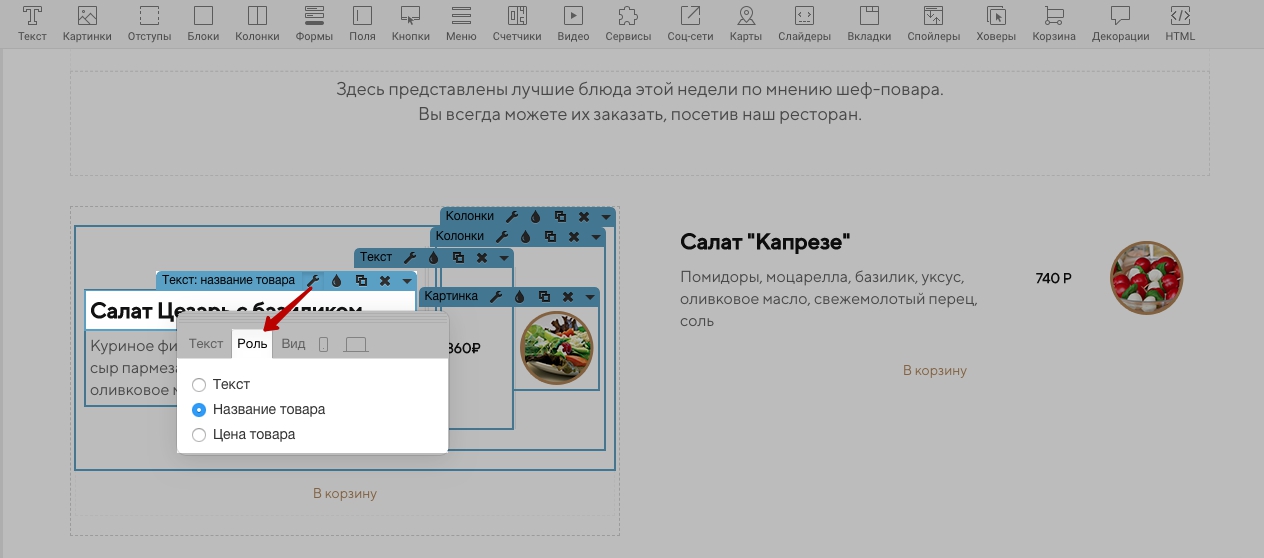


4. В настройках виджета "Кнопка" укажем действие - "Добавить товар в корзину".

5. Остается указать название, цену и загрузить фото товара.

Эти шаги являются основой для создания работающей корзины. В виджете "Корзина" по умолчанию уже выполнены все необходимые настройки. Добавить данный виджет можно неограниченное количество раз на страницу, а при открытии корзины на опубликованной странице из любого виджета "Корзина" откроется одно и то же содержимое, то есть посетитель не сможет в разные корзины добавить разные товары, так как на сайте есть всего одна общая корзина.
Пример страницы с настроенными карточками товаров в редакторе и в опубликованном виде.

ЧТО ДЕЛАТЬ В СЛУЧАЕ НЕКОРРЕКТНОЙ РАБОТЫ КАРТОЧКИ ТОВАРА ИЛИ КОРЗИНЫ
В процессе создания страницы и настройки корзины могут возникнуть примерно такие ситуации:
1. При добавлении товара в корзину добавляется только название и цена товара, но не отображается фото.
2. При добавлении различных товаров в корзину у всех товаров в корзине отображается одна и та же фотография.
3. Не верно считается цена товара в итоговой сумме.

Чтобы решить первую проблему, проверьте, что в корзине вместо обычного виджета "Картинка" добавлен специальный виджет "Фото товары". В редакторе, в виджете "Список товаров", заменить виджет "Фото товара" на обычную картинку нельзя, так как он автоматически берет то фото, которое добавлено в карточке товара.
Чтобы решить вторую проблему нужно убедиться, что в карточке товара у виджета с названием товара установлена роль "Название товара", для виджета с фото товара роль - "Фото товара", а для виджета с ценой товара роль - "Цена товара". Если для какого-то из этих виджетов роль не установлена - эта информация не будет передаваться в корзину. В корзину передается только информация из виджетов с установленной ролью.
Чтобы решить третью проблему, нужно, чтобы цена товара была указана с использованием целых чисел. Максимально допускается использование целого числа и сотых значений, то есть цена может быть такой 10.99, 3.68, но не может быть такой 10.999 или такой 3.688.
В случае иных ситуаций с неверно работающей корзиной в целом нужно убедиться, что структура карточки товара не нарушена. О том, какой решить эту проблему написано в начале этой инструкции.

